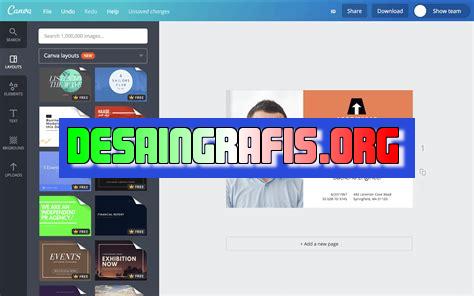
Cara membuat ID card panitia di Canva dengan mudah dan cepat. Tampilan profesional dan menarik untuk acara Anda!
Buat kamu yang sedang menjadi panitia sebuah acara, pasti tahu betapa pentingnya kartu identitas atau id card. Id card panitia adalah salah satu hal yang harus dimiliki oleh setiap anggota panitia untuk memudahkan pengenalan dan memperlihatkan status kepanitiaannya. Namun, apakah kamu sudah tahu cara membuat id card panitia dengan mudah dan cepat? Nah, kali ini kami akan memberikan solusinya dengan menggunakan Canva!
Pertama-tama, sebelum mulai membuat id card panitia di Canva, pastikan kamu sudah memiliki akun terlebih dahulu. Setelah itu, pilih template id card yang sesuai dengan tema acara kamu. Selanjutnya, tambahkan gambar atau logo acara yang ingin ditampilkan di id card tersebut. Kamu juga bisa menambahkan nama lengkap, jabatan, serta nomor kontak panitia agar lebih informatif.
Selain itu, jangan lupa untuk memperhatikan desain dan warna yang digunakan agar sesuai dengan tema acara. Kamu bisa mencari inspirasi dari internet atau menggunakan fitur Canva yang menyediakan berbagai macam font dan warna menarik.
Nah, itulah cara membuat id card panitia di Canva yang mudah dan cepat. Dengan menggunakan Canva, kamu bisa menghasilkan id card yang profesional dan menarik dalam waktu singkat. Jadi, tunggu apa lagi? Segera buat id card panitiamu sekarang juga!
Pengenalan Canva
Canva adalah platform desain grafis online yang memudahkan pengguna untuk membuat berbagai macam desain seperti poster, spanduk, kartu undangan, dan lain-lain. Selain itu, Canva juga menyediakan fitur untuk membuat ID card dengan mudah dan cepat.
Langkah-langkah Membuat ID Card di Canva
1. Buat Akun Canva
Langkah pertama untuk membuat ID Card di Canva adalah membuat akun terlebih dahulu. Buka situs Canva di browser favorit Anda dan klik tombol Daftar di pojok kanan atas. Setelah itu, ikuti langkah-langkah untuk membuat akun Canva.
2. Pilih Template ID Card
Setelah berhasil membuat akun, langkah selanjutnya adalah memilih template ID Card yang disediakan oleh Canva. Buka menu template di bagian kiri layar, lalu ketikkan ID card pada kolom pencarian. Pilih salah satu template yang sesuai dengan kebutuhan Anda.
3. Ubah Desain ID Card
Setelah memilih template ID Card, Anda dapat mengubah desainnya sesuai dengan keinginan. Anda dapat menambahkan foto, teks, logo, atau gambar lainnya dengan mudah menggunakan fitur drag and drop yang disediakan oleh Canva.
4. Tambahkan Informasi Panitia
Setelah selesai mengubah desain ID Card, jangan lupa untuk menambahkan informasi panitia seperti nama, jabatan, dan foto. Anda dapat menambahkan informasi tersebut pada bagian yang telah disediakan oleh template.
5. Periksa Kembali Desain ID Card
Sebelum menyimpan atau mencetak ID Card, pastikan Anda telah memeriksa kembali desainnya. Pastikan informasi yang tertera benar dan gambar tidak blur atau pecah.
6. Simpan Desain ID Card
Jika sudah puas dengan desain ID Card, simpan desain tersebut dengan mengklik tombol Simpan di pojok kanan atas layar. Anda juga dapat menyimpannya dalam format PDF atau JPEG.
7. Cetak ID Card
Jika ingin mencetak ID Card, Anda dapat mengunduh desain tersebut dalam format PDF atau JPEG lalu membawanya ke percetakan terdekat. Pastikan mencetak pada kertas yang berkualitas agar hasilnya lebih baik.
8. Bagikan ID Card
Setelah selesai mencetak ID Card, Anda dapat membagikannya kepada para panitia agar mereka dapat menggunakannya sebagai identitas saat mengikuti acara. Anda juga dapat membagikannya secara digital melalui email atau media sosial.
Kesimpulan
Membuat ID Card panitia di Canva sangat mudah dan cepat. Dengan fitur drag and drop yang disediakan, Anda dapat membuat desain yang sesuai dengan kebutuhan hanya dalam beberapa menit. Selain itu, Canva juga menyediakan banyak template yang dapat digunakan sebagai referensi dalam membuat desain ID Card.
Cara Membuat ID Card Panitia di Canva
Pernahkah Anda merasa kesulitan membuat ID Card panitia untuk acara tertentu? Kini, Anda dapat membuatnya dengan mudah menggunakan Canva. Canva adalah situs desain grafis online yang mudah digunakan dan terintegrasi dengan berbagai template yang bervariasi. Salah satunya adalah ID Card.
Langkah Pertama: Pilih Template ID Card
Langkah pertama untuk membuat ID Card panitia adalah dengan membuka situs Canva dan memilih template ID Card. Anda dapat memilih template yang tersedia atau mencari template dengan menggunakan kata kunci ID Card. Setelah memilih template, Anda dapat mulai mengedit dengan memilih dan mengganti gambar, font, dan warna sesuai dengan tema acara.
Langkah Kedua: Tambahkan Logo dan Teks
Setelah memilih template yang sesuai, langkah berikutnya adalah menambahkan logo dan teks yang sesuai. Pilih ukuran ID Card yang diinginkan dan tambahkan logo serta teks yang sesuai dengan tema acara. Pastikan untuk mencantumkan nama panitia, logo acara, dan informasi tentang acara tersebut seperti tanggal, tempat, dan waktu.
Langkah Ketiga: Tambahkan Efek Desain
Agar ID Card tampak profesional, Anda bisa menambahkan efek bayangan, gradient, atau gambar latar belakang. Anda dapat menyesuaikan desain ID Card sesuai dengan tema acara dan selera pribadi Anda.
Langkah Keempat: Cetak atau Bagikan
Setelah selesai mengedit, Anda dapat mencetak ID Card dengan kualitas yang baik agar tampilan lebih menarik dan elegan. Jangan lupa untuk memilih kertas yang cocok untuk mencetak ID Card. Selain itu, Anda juga dapat membagikan ID Card panitia dalam format digital seperti PDF atau JPEG agar memudahkan distribusi.
Dengan cara membuat ID Card panitia di Canva, Anda dapat menghemat waktu dan biaya serta memberikan kesan profesional pada acara yang diadakan. Tidak perlu memiliki keahlian desain grafis yang tinggi, Canva akan membantu Anda membuat ID Card panitia yang terlihat menarik dan professional.
Berita Terbaru – Cara Membuat ID Card Panitia di Canva
Banyak panitia yang kesulitan dalam membuat ID card untuk anggota panitia mereka. Namun, dengan hadirnya aplikasi Canva, membuat ID card panitia menjadi lebih mudah dan praktis. Berikut adalah cara membuat ID card panitia di Canva:
- Langkah pertama yaitu buka aplikasi Canva melalui smartphone atau laptop.
- Pilih template design ID card yang ingin digunakan.
- Edit dan atur desain ID card sesuai keinginan dengan menambahkan foto, teks, warna, dan logo panitia.
- Setelah selesai, simpan dan unduh hasil desain ID card.
Walaupun Canva memiliki beberapa keuntungan dalam membuat ID card panitia, namun ada juga beberapa kekurangan yang perlu diperhatikan, di antaranya:
- Fitur-fitur premium pada Canva memerlukan biaya tambahan untuk dapat diakses.
- Tidak semua template desain yang tersedia di Canva cocok untuk ID card panitia.
- Membutuhkan koneksi internet yang stabil untuk mengakses aplikasi Canva.
Meskipun begitu, Canva tetap menjadi salah satu aplikasi desain terbaik yang dapat membantu panitia dalam membuat ID card panitia secara mudah dan cepat.
Halo teman-teman, sebagai jurnalis, saya akan memberikan informasi tentang cara membuat ID card panitia di Canva. Sebelumnya, pastikan kalian sudah memiliki akun di Canva dan bisa mengakses berbagai fitur yang ada di dalamnya.
Langkah pertama yang harus dilakukan adalah dengan membuka halaman Canva dan pilih opsi “Create a design”. Kemudian, pilih opsi “ID card” dan pilih tata letak yang diinginkan. Setelah itu, kalian bisa menambahkan foto atau gambar yang ingin ditampilkan di ID card tersebut. Jangan lupa untuk menambahkan informasi penting seperti nama panitia, jabatan, dan nomor kontak. Kalian juga bisa menambahkan logo atau huruf awal dari nama organisasi agar terlihat lebih profesional.
Setelah selesai, simpan hasil desain tersebut dan download dalam format yang diinginkan. Kalian bisa mencetaknya langsung atau menyimpannya dalam format digital untuk dibagikan secara online. Dengan menggunakan Canva, kalian bisa membuat ID card panitia dengan mudah dan cepat tanpa harus memiliki keahlian desain grafis yang tinggi.
Jadi, itulah cara membuat ID card panitia di Canva. Semoga informasi ini bermanfaat bagi kalian yang sedang membutuhkannya. Selamat mencoba dan jangan lupa untuk berkreasi!
Video cara membuat id card panitia di canva
Banyak orang yang bertanya-tanya mengenai cara membuat ID card panitia di Canva. Berikut adalah beberapa pertanyaan yang sering diajukan:
-
Apakah Canva bisa digunakan untuk membuat ID card panitia?
-
Bagaimana cara membuat ID card panitia di Canva?
- Buka Canva dan pilih template ID card atau buat desain baru.
- Tambahkan gambar atau logo panitia.
- Tambahkan teks seperti nama panitia, acara, tanggal, dan tempat.
- Kustomisasi desain dengan menambahkan elemen desain seperti garis, bentuk, dan warna.
- Simpan dan unduh desain.
-
Apakah Canva memiliki fitur khusus untuk membuat ID card panitia?
-
Apakah Canva gratis?
-
Bagaimana cara mengunduh desain ID card panitia dari Canva?
Ya, Canva adalah platform desain grafis yang sangat mudah digunakan dan dapat digunakan untuk membuat berbagai jenis desain termasuk ID card panitia.
Langkah-langkah untuk membuat ID card panitia di Canva:
Tidak ada fitur khusus untuk membuat ID card panitia di Canva, tetapi pengguna dapat menggunakan berbagai template dan alat desain yang tersedia untuk membuat desain yang sesuai dengan kebutuhan.
Canva memiliki versi gratis dan berbayar. Versi gratis memiliki keterbatasan dalam hal jumlah elemen desain dan fitur yang tersedia, sedangkan versi berbayar menawarkan lebih banyak pilihan.
Untuk mengunduh desain ID card panitia dari Canva, pengguna perlu menekan tombol unduh dan memilih format file yang diinginkan seperti PNG, JPG, atau PDF. File akan diunduh dan tersimpan di komputer atau perangkat pengguna.
 Desain Grafis Indonesia Kumpulan Berita dan Informasi dari berbagai sumber yang terpercaya
Desain Grafis Indonesia Kumpulan Berita dan Informasi dari berbagai sumber yang terpercaya


